Cyber Click!
★録画関連
| 1 |  |
|
| 2 | 録画ボタンの上に撮影した画像の 縮小画像が表示されます。 |
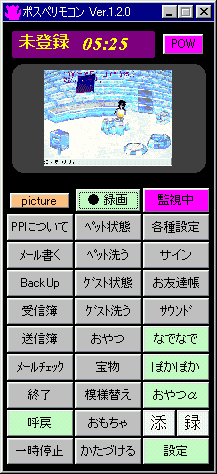 |
| 3 | 縮小画像をクリック するとビュアーが起動して最後に保存した 画面を見ることができます。 ※画像の整理機能は写真の整理・スライドショー機能 で説明しています。 |
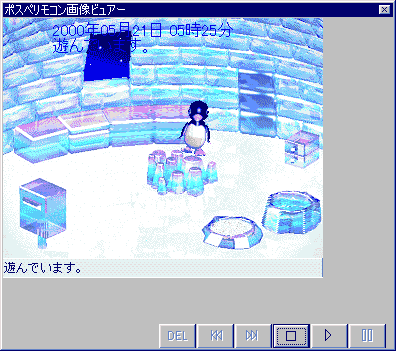 |
| 1 | [録画の設定]の[部屋の中だけ録画]を選択してください。 録画時にペットの部屋の中だけ録画されます。 |
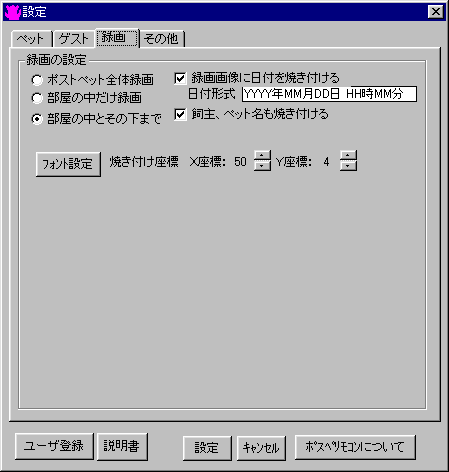 |
| 2 | 録画した結果は右図のようになります。 |  |
| 1 | [録画の設定]の[部屋の中とその下まで]を選択してください。 録画時にペットの部屋の中だけ録画されます。 |
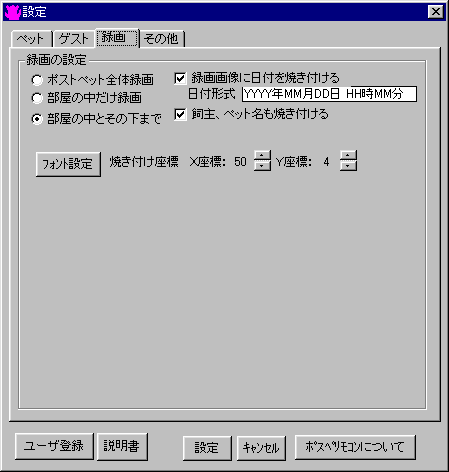 |
| 2 | 録画した結果は右図のようになります。 |  |
| 1 | [録画の設定]の[録画画像に日付を焼き付ける]をチェックしてください。 録画時の画像にペットの訪れた日付が焼き付けられます。 |
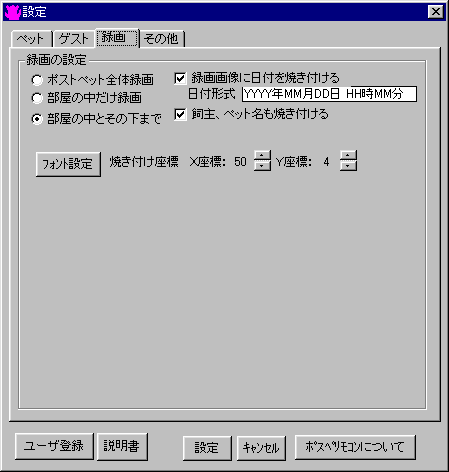 |
| 2 | 録画した結果は右図のようになります。 |
 |
| 1 | [録画の設定]の[飼主、ペット名を焼き付ける]をチェックしてください。 録画時の画像に訪れたペットと飼主の名前が焼き付けられます。 |
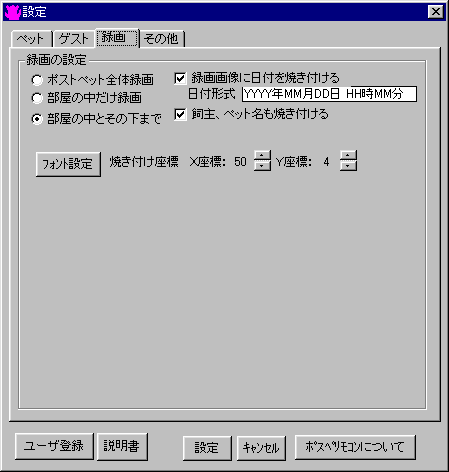 |
| 2 | 録画した結果は右図のようになります。 |  |
| 1 | [録画の設定]の[フォント設定]をクリックしてください。 |
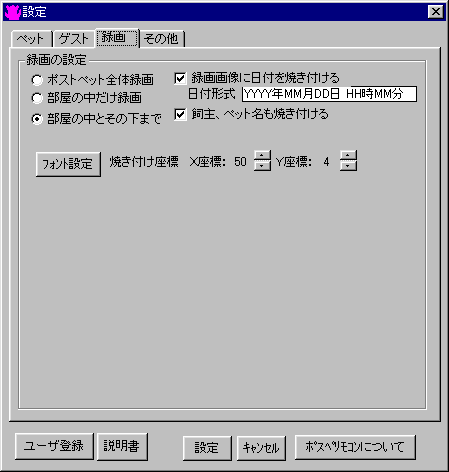 |
| 2 | 右図のフォント設定画面が表示されますので、好みのフォント、サイズ、色、スタイルを設定してください。 | 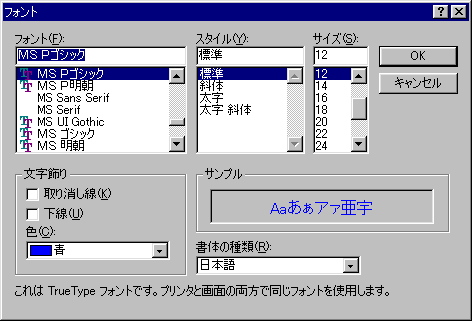 |
| 1 | [録画の設定]の[焼き付け座標]のX座標を、Y座標を好みの値にしてください。 |
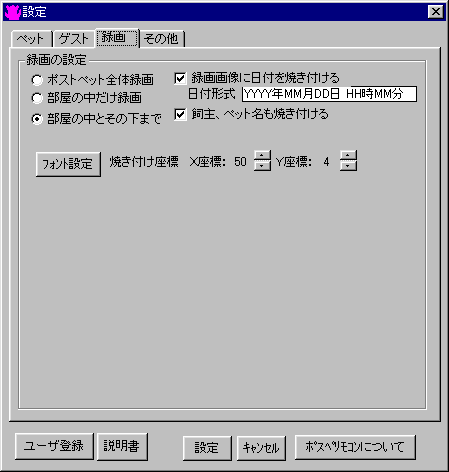 |
| 2 | MS Pゴシック サイズ14 X座標50 Y座標150の時の表示です。 |
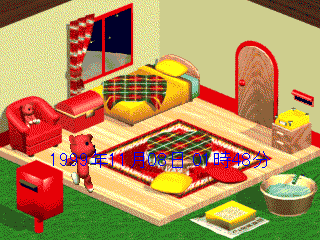 |
| 1 | [録画の設定]の[録画画像に日付を焼き付ける]のしたに日付の表示形式を指定できます。
|
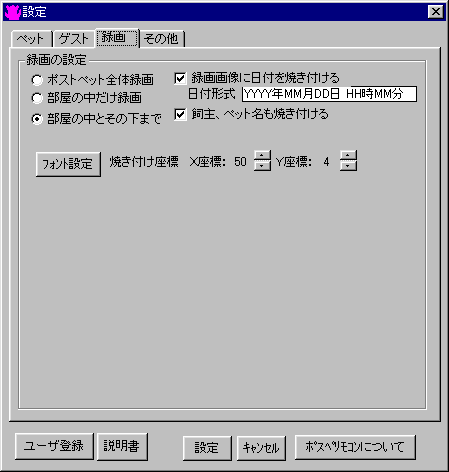 |
||||||||||||||||||||||||||||||||||||||||||
| 2 | 日付形式例:
|
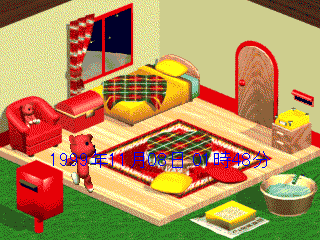 |
| 1 | キーボード上部の〔F1〕キーを押すと 利点としては、マウスで違うことをしながら、録画したいとか |